在Excel中有的时候需要进行公式的编写,但是有时要把一个是乘于一个数,那么要前面的数所在的单元格可以自由改变,而后面的却是固定在一个位置
材料/工具
Excel电脑
方法
用如下的表格来做示范
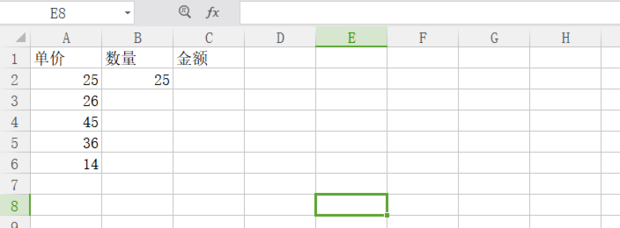
然后把鼠标定格在需要让运算结果出现的单元格中
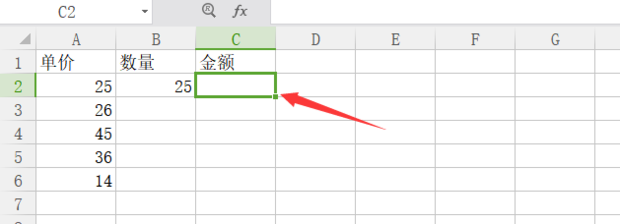
编写公式,图中的箭头指示的位置都可以进行公式的编写
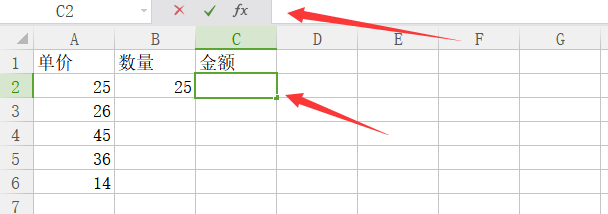
如图,“数量”列只有一个,所以编辑公式时要固定单元格B2。只需公式写完后,将光标放在B2那里按一下F4,单元格B2就固定了,也可以手动输入"$"符号
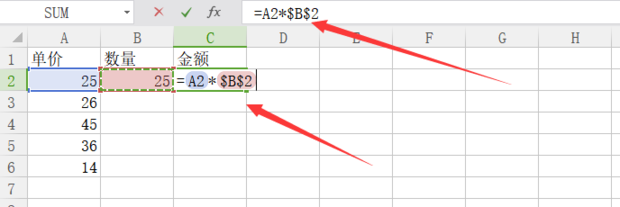
再按一下回车,结果就计算出来了
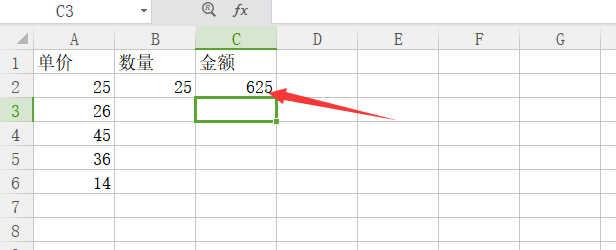
往下拖动鼠标继续计算下面的单元格
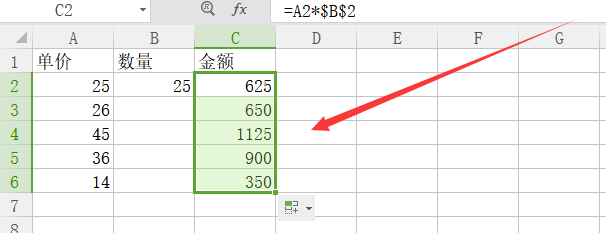
声明:本网页内容旨在传播知识,若有侵权等问题请及时与本网联系,我们将在第一时间删除处理。